MacでオーディオトラックをMP3に変換するのはとても簡単です。 iTunesで開いて、 ファイル>変換 メニューバーのオプション。 ただし、iOSでは、これを行うためのネイティブな方法はありません。 App Storeには、MP3を作成するための見栄えのするアプリがたくさんありますが、iPhoneまたはiPadにすでに回答がインストールされている可能性があります。
それは正しい。 Apple独自のWorkFlowアプリは、オーディオ(またはビデオ)ファイルをすばやく簡単にMP3に変換できます。
救助へのワークフロー…再び
ワークフロー MacのAutomatorに似ていますが、iOSの方が優れています。 Appleは昨年それを購入しました、そしてそれを更新し続けます。 WorkFlowを使用すると、あらゆる種類のものを自動化できます。 また、まったく新しいアプリをダウンロードする必要があるタスクや、そうでなければ不可能なタスクを実行できます。 何よりも、無料です。
今日は、WorkFlowのEncode Mediaアクションを使用して、ビデオまたはオーディオファイルを取得し、それをMP3に変換します。
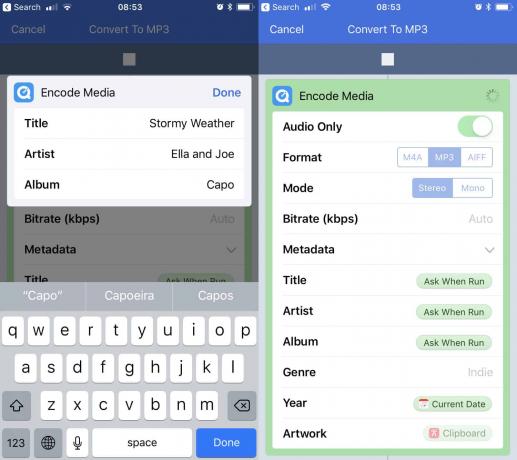
写真:Cult of Mac
まず、ワークフローアプリを開き、をタップします +ボタン 新しいワークフローを作成します。 次に、を選択します アクション拡張 作成したいワークフローの種類として。 これにより、標準の共有シートを介してすべてのアプリでワークフローを利用できるようになります。 あなたがここにいる間、あなたは少しをタップしたいかもしれません 歯車のアイコン ワークフローの名前を変更し、素敵なアイコンを付けます。 私が選んだ MP3に変換. また、タップすることもできます このワークフローは受け入れます、および以外のすべての選択を解除します メディア. これにより、オーディオファイルまたはビデオファイルを共有しているときにワークフローが共有シートにのみ表示されるようになります。
次に、をタップします アクションボタン (iPhoneを使用している場合)または[アクション]リスト(iPadの場合)を参照または検索して、 メディアをエンコードする アクション。 これをワークフローにドラッグします。
次に、別のアクションをドラッグします— ファイルを保存. アクションは以上です。 それらを設定しましょう。
MP3のメディア設定をエンコードする
このスクリーンショットのようにアクションを設定します。
写真は、セットアップが実際よりも複雑に見えるようにします。 あなたがする必要があるのは:
- オーディオのみをに設定 オン.
- フォーマットは MP3.
- モードは ステレオ.
- ビットレートをに設定する 自動.
必要に応じてメタデータに入力します。 アクションの実行時にこれらに記入するように要求するように設定しました。
もちろん、これらは好きなように設定できます。 私は設定しました 年 フィールドに 現在の日付、そしてワークフローにクリップボードからアートワークを取得してMP3のカバーアートに使用するように指示しました。 また、を設定する必要があります ファイルを保存 行き先。 選択肢は、iCloud Drive、Dropbox、またはBoxです。 ワークフローを設定して、実行するたびにファイルを保存する場所を尋ねたり、毎回使用するデフォルトのフォルダーを選択したりできます。
[完了]をタップすると、完了です。
ConvertMP3ワークフローの使用
![ワークフロー共有 ファイルを共有し、[ワークフロー]をタップして、実行するファイルを選択します。](/f/b9a4ee84d042741f96cc71b141e9bb30.jpeg)
写真:Cult of Mac
ワークフローを設定したら、オーディオトラックまたはビデオをMP3に変換するには、それを共有して、作成したワークフローを選択するだけです。 ワークフローの設定方法によっては、途中でいくつかのフィールド(名前、アルバムなど)に入力するように求められる場合があり、それを保存するフォルダーを選択する必要がある場合があります。 それ以外は、変換は監視なしで実行されます。
ファイルアプリからファイルを共有して、ワークフローをトリガーできます。
価格: 無料
ダウンロード:: ワークフロー App Storeから(iOS)

